win7系统控制面板在哪打开
- 分类:Win7 教程 回答于: 2021年10月28日 09:42:00
win7虽然是比较老的系统,但是很多朋友都不太了解win7的很多功能。例如还与很多朋友不知道win7系统控制面板怎么打开,接下来我们继续看win7系统打开控制面板的步骤吧。
win7系统控制面板怎么打开:
首先我们点击左下角的“开始”菜单。在开始菜单的页面中找到“控制面板”。点击鼠标左键打开即可。
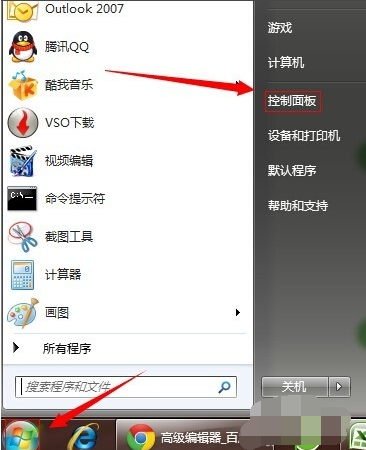
方法2:桌面打开法
双击桌面上的“计算机”,进入页面后选择上方的”打开控制面板“选项。

方法3:系统属性打开法
1.我们打开“计算机”,然后点击“系统属性”,接着打开“控制面板主页”。
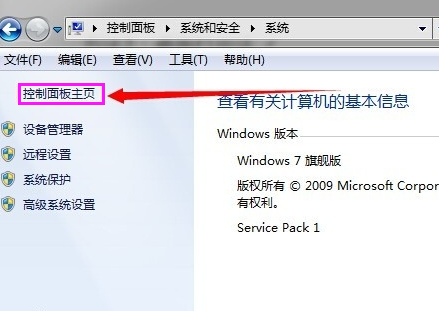
2.当我们进入了控制面板的选项中,然后再回到”控制面板“的主页。
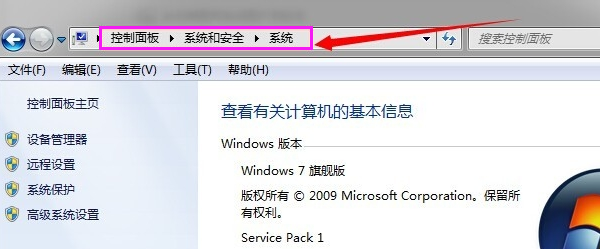
方法4:cmd命令符打开方法
1.首先点击”开始“菜单,在页面的搜索栏中打出“cmd”,点击打开dos窗口。

2.然后我们在dos窗口中输入命令“Control”,点击回车,即可打开控制面板页面。
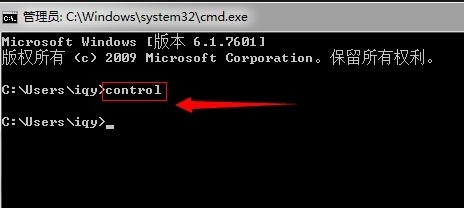
以上就是win7系统控制面板怎么打开的内容,你学会了吗,赶快去试试吧。
 有用
26
有用
26


 小白系统
小白系统


 1000
1000 1000
1000 1000
1000 1000
1000 1000
1000 1000
1000 1000
1000 1000
1000 1000
1000 1000
1000猜您喜欢
- win7传奇花屏,小编教你怎么修复win7花..2017/12/19
- hyperv安装win7卡在完成安装怎么解决..2022/12/21
- 小白一键重装系统win7教程步骤..2022/09/05
- 新电脑怎么装系统win7教程2022/05/15
- 详解win7系统bios系统还原的方法..2021/07/01
- 想知道联想电脑怎么重装系统win7..2022/11/25
相关推荐
- win7激活工具下载2017/08/28
- 怎么安装win7系统2022/10/04
- 小编教你怎么用激活工具激活win7旗舰..2019/02/16
- win7重装系统软件那些比较好用..2020/01/24
- win7网卡驱动无法安装的解决方法..2022/03/17
- 电脑修复开不了机怎么重装系统win7..2022/07/28

















